ガイド ヘアの長さは、ヘア スケール ツールを使用する、ヘアを減衰させる、カットするなど、さまざまな方法で変更できます。また、ヘアの長さをリセットすることもできます。
[可変長]モードで選択したヘアのポイントや先端をドラッグすると(「ヘアセグメントのストレッチ」を参照)、ガイド ヘアの長さをすばやく変更できます。
さらに、[Hair]プロパティ エディタの[エフェクト]>[ランダム スケール](Random Scale)パラメータを使用することで、レンダ ヘアの長さをスケーリングできます(「レンダ ヘアの長さの変更」を参照)。この操作はガイド ヘアの長さには影響しません。
ガイド ヘアの長さを変更するには、ヘア スケール ツールを使用します。
髪束、先端、またはヘア オブジェクト上のポイントを選択します(ヘア オブジェクトそのものは選択されません)。ガイド ヘア上のポイントは常に等間隔なので、全体をスケーリングするためには、髪束上のポイントを 1 つ選択するだけです。
[Hair]ツールバーの[スケール](Scale)ボタンをクリックし、続いてビューポイントをドラッグします。これにより、ヘアおよびプロパティ エディタのスケール オペレータが作成されます。

[Hair Scale Operator]プロパティ エディタを開き、[スケール係数](Scale Factor)スライダをドラッグして長さを正確に指定します。
クリック アンド ドラッグを行うたびに新しいスケール オペレータが適用されます。スケーリングは累積して適用されていきます。つまり、2 倍にスケーリングするオペレータを適用した後に 0.5 倍にスケーリングするオペレータを適用すると、スケーリングされていない状態に戻ります。
スケール係数をアニメートすればヘアに動きを与えられますが、この場合はヘアでダイナミクスを使用できません。
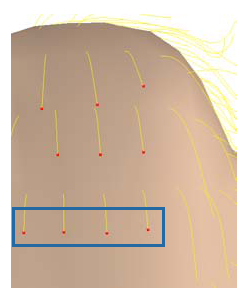
選択されたガイド ヘア(先端を選択)が短くなります。ヘアはマウスを右にドラッグすると長くなり、左にドラッグすると短くなります。
毛のない部分や剃り跡、または草の刈り跡を表現するためにヘアを削除するには、2 つの方法があります。次のいずれかを使用できます。
[デンシティ マップ](Density Map)パラメータ(「レンダ ヘア(密度)を削除する」を参照)または[カット マップ](Cut Map)パラメータ(レンダ ヘアの長さの変更)にテクスチャ マップまたはウェイト マップを接続する。
どちらのパラメータも、ヘア削除のパターンをすばやく作成する際に特に役立ちます。[デンシティ マップ]は接続されたマップ上のヘアの本数を決定し(基本的にレンダヘアは表示されなくなります)、[カット マップ]はヘアの長さを決定します。
ガイド ヘアをエミッタ オブジェクト上の対応するポリゴンのサイズに比例してスケーリングすることもできます。ポリゴンが小さいほど、ガイド ヘアは短くなります。
減衰は毛皮に適しています。これは通常ディテールの細かい領域ではヘアは短く、ディテールの粗い領域ではヘアは長くなるからです。最初の長さからスケーリングして、ガイド ヘアが必要な長さになるまで[減衰](Attenuate)コマンドを何度か連続して選択します。
髪の毛をカットするように、ガイド ヘアもカットすることができます。この場合は、ポイントを選択してスニップ(切り落とし)します。ガイド ヘアはカットされたように見えますが、実際にはこの操作で削除されたり傷ついたりしたセグメントはありません。その代わり、ヘアは指定した長さまでスケーリングされ、残る部分に合うように整形されます。このため、実際のヘア カットとは異なり、ヘアを短くカットしすぎたときにはやり直すことができます。
[修正](Modify)  [カット](Cut)を選択します。ヘアは選択したポイントでカットされます。ポイントは髪束の長さに比例した位置で選択されたままなので、カットを続けることができます。
[カット](Cut)を選択します。ヘアは選択したポイントでカットされます。ポイントは髪束の長さに比例した位置で選択されたままなので、カットを続けることができます。
ヘア オブジェクトを選択した場合は、各髪束の一番先の 1 ヘアセグメントがカットされます。
カットが希望通りでない場合は、変更することができます。[Hair Cut]プロパティ エディタで[オフセット](Offset)パラメータを設定してカットに相対オフセットを加えることで、選択されているヘア ポイントを変更してカットすることができます。たとえば、オフセット-1では、選択したポイントより前のポイントでカットされます(結果としてヘアは短くなります)。